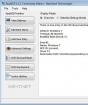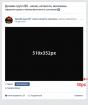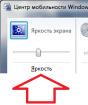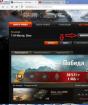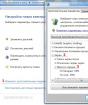Ang pagsasaayos ng ningning ng screen ng windows 7 ay hindi gumagana. Paano mabawasan ang ningning sa isang laptop. Ano ang gagawin kung ang liwanag sa isang laptop ay hindi nagbabago
Sinasagot ko ang sumusunod na katanungan: ang aking pamangkin ay nagtrabaho, ang ningning ng laptop screen ay nagbago, kung paano ito ibalik?
Isaalang-alang natin ang tatlong mga pagpipilian para sa pagbabago ng liwanag ng screen:
- gamit ang Power Supply (ang pinaka mahusay na pagpipilian),
- sa pamamagitan ng pagpindot sa mga function key ng laptop,
- gamit ang isang espesyal na programa na nakapaloob sa laptop.
Tingnan natin ang Mga Pagpipilian sa Power
Para sa operating system ng Windows 7, i-click ang Start, pagkatapos ang Control Panel, sa dulo ng lilitaw na listahan, mag-click sa link ng Power supply.
O mag-click sa pindutang Start at sa ilalim na linya ng Paghahanap ipasok ang supply ng Power. Mag-click sa Mga Pagpipilian sa Power na lilitaw sa resulta ng paghahanap.
Sa ilalim mismo ng window na "Piliin ang plano ng kuryente", ilipat ang slider na "Liwanag ng screen" upang ayusin ang liwanag (bilang 1 sa Larawan 1, ang mga larawan ay maaaring mai-click):
Larawan: 1. Baguhin ang ningning ng laptop screen
Kung ang slide ng "Liwanag ng screen" ay hindi aktibo, iyon ay, ay hindi tumutugon sa mga pagtatangka upang ilipat ito, kung gayon ito ay maaaring mangahulugan na ang laptop ay hindi idinisenyo upang ayusin ang liwanag ng screen (mga tagagawa ng laptop na naka-save dito), o sulit ina-update ang monitor.
Mga karagdagang pagpipilian para sa pag-aayos ng ningning
Paano mo pa maaayos ang ningning ng iyong laptop? Pagkatapos mong pumili ng isa sa mga plano sa kuryente:
- balanseng o
- mataas na pagganap

Larawan: 2 (mag-click sa larawan upang palakihin). Higit pang mga pagpipilian upang baguhin ang ningning ng laptop
2 sa Fig. 2 - mag-click sa plus sign sa tapat ng "Screen",
3 sa Fig. 2 - buksan ang "Screen brightness" sa pamamagitan ng pag-click sa plus sign. Kung nag-click ka sa isa sa mga numero na 58% (at ikaw, siyempre, ay maaaring may iba pang mga numero), pagkatapos ay maaari mong i-edit ang mga ito at itakda ang iba, mas maginhawa at angkop para sa iyo.
Paano ko maaayos ang oras pagkatapos na ang screen ng laptop ay blangko?
Pumunta sa Start - Control Panel - Power Supply (Larawan 1). Mag-click sa pindutang "Mga setting ng kuryente" (numero 2 sa Larawan 1). Magbubukas ang window ng Mga Setting ng Power Plan:

Larawan: 3. Pagse-set up ng isang plano ng kuryente ng laptop
Maaari mong piliin ang oras para sa mga pagpipiliang "Dim Display" at "Huwag paganahin ang Display" para sa pagpapatakbo ng baterya at AC. Huwag kalimutang i-click ang pindutang "I-save ang Mga Pagbabago" kung nakagawa ka ng anumang mga pag-edit.
Mga kalamangan at kahinaan ng mga function key kapag inaayos ang liwanag ng laptop screen
Sa isang laptop mayroong isa para sa pagbabago ng ningning ng screen kasama ng F1-F12 na may imahe ng araw at sa tabi ng "+" upang madagdagan ang ningning, o "-" upang mabawasan. Kinakailangan na panatilihin ang Fn at ang kaukulang mula sa F1-F12.
Ang masamang pamamaraan ay madali nang maibalik ng Windows ang lahat. Samakatuwid, mas mahusay na gumawa ng mga setting gamit ang isang pagmamay-ari na tool sa Windows 7, iyon ay, sa pamamagitan ng Power supply, na inilarawan sa simula ng artikulo.
Sa pamamagitan ng paraan, kung muling mong mai-install ang operating system ng laptop mula sa isang hindi katutubong pamamahagi, kung gayon marami sa mga pag-andar ng mga pagpapaandar ng laptop function ay HINDI gagana, aba.
Binabago namin ang ningning ng laptop screen gamit ang isang espesyal na programa
Ang mga advanced na laptop ay maaaring may sariling mga advanced na pagpipilian para sa pag-aayos ng liwanag ng screen. Halimbawa, ang ilaw ng AUTOMATIC screen. Kung itinakda mo ang parameter na ito, ang liwanag ng screen ay awtomatikong tataas sa maliwanag na ilaw at kabaliktaran.
Halimbawa, ang Sony Vaio ay may ganoong mga setting sa programa ng Vaio Control Center.

Larawan: 4. Awtomatikong ayusin ang ningning ng iyong Vaio laptop screen
Pinipili namin ang pagpipiliang "Display", at sa loob nito - "Mga setting ng awtomatikong liwanag" (numero 1 sa Larawan 4). Dito maaari mong i-uncheck ang kahon sa tabi ng pagpipiliang "Awtomatikong kontrol ng ilaw" (numero 2 sa Larawan 4). Huwag kalimutang i-click ang "OK" (numero 3 sa Larawan 4) upang ang mga pagbabago ay mai-save kung nagawa na.
Para sa iba pang mga modelo ng laptop, maaari mong malaman ang tungkol sa mga naturang setting (o tungkol sa kanilang kawalan) mula sa mga tagubilin para sa laptop na ito, na maaaring nasa papel o elektronikong form.
Sa keyboard sa ibabang kaliwang sulok, hanapin ang "Fn" key (sa tabi ng "Ctrl"). Makikipagtulungan kami sa kanya.
Ang pagsasama ng "Fn" sa iba pang mga susi ay gumagawa ng iba't ibang mga setting. Karaniwan, ang mga pindutan na maaaring isama sa "Fn" ay naka-highlight sa keyboard sa isang iba't ibang mga kulay. Kaya, kung paano gamitin ang mga key upang gawing mas maliwanag ang monitor screen sa isang laptop.
- Kabilang sa mga function key (F1-F12) mayroong dalawang mga imahe ng araw.
- Pindutin ang "Fn" + "Sun +" upang madagdagan ang ningning.
- At upang bawasan - "Fn" + "araw -".
Sa ilang mga modelo ng laptop, kasama ng susi na "Fn" pataas at pababang mga arrow ng cursor ang ginagamit... Gayunpaman, ito ay isang medyo bihirang kaso.
Ang mga detalye tungkol sa iyong laptop ay matatagpuan sa mga tagubilin sa paggamit nito o sa Internet, na nagpapahiwatig ng tatak at modelo ng iyong laptop.
Paggamit ng software.
Upang ayusin ang ningning ng monitor, maraming iba't ibang mga programa na maaaring ma-download sa Internet sa opisyal na website ng tagagawa ng laptop.
Sa isang tala! Pinapayuhan kaming hilingin ng mga kaibigan, kung interesado ka sa mga artikulo sa paksa, o, siguraduhing basahin. Maaari mo ring malaman kung hindi mo sinasadyang tinanggal ang mga ito.
Narito kung gaano kadali na magpasaya ng iyong laptop screen nang walang tulong ng isang propesyonal.
Ang pinakamadaling paraan upang baguhin ang mga setting ng display sa iyong PC sa bahay ay ang mga pindutan ng kontrol sa monitor mismo. Ang parehong mga pindutan, depende sa modelo ng monitor, ay makakatulong sa iyo na baguhin ang kaibahan, rendition ng kulay, i-calibrate ang posisyon ng screen, at lumikha ng iba't ibang mga mode. Gayunpaman, maraming mga kaso kung saan hindi magagamit ang pagpapasadya ng hardware, dahil ang ilang mga monitor ay pinagsama nang walang mga pindutan ng pag-andar para sa mga layuning pang-estetika. At ang mga may-ari ng mga laptop at netbook ay ganap na pinagkaitan ng ganitong pagkakataon. Samakatuwid, mayroon ding pagsasaayos ng software ng liwanag ng screen gamit ang karaniwang mga tool sa Windows 7 o paggamit ng mga programa ng third-party.
Baguhin ang ningning gamit ang Windows 7
Ang item na ito ay angkop lamang para sa mga may-ari ng laptop. Ang mga operating system na naka-install sa isang personal na computer, bilang panuntunan, ay walang ganoong pagpapaandar.

Buksan ang menu na "start", pagkatapos ay ang "control panel" sa menu sa kanan. Kung ang iyong windows system ay nakatakda upang tingnan sa anyo ng mga kategorya - kailangan mong pumunta sa "hardware at sound", subcategoryang "power supply". Kung ang view sa anyo ng mga icon ay nakatakda, pagkatapos ay sa ilalim ng listahan, hanapin ang icon na "supply ng kuryente" at buksan ang naaangkop na seksyon.
Sa window para sa pagtatrabaho sa power supply, piliin ang item na "display off setting". Susunod, pumunta sa mga setting ng power plan. Isa sa mga magagamit na slider - ginagawang posible lamang na baguhin ang ningning ng screen.

Bilang karagdagan, may isa pang espesyal na paraan upang ayusin ang liwanag ng monitor sa isang laptop. Upang magawa ito, kailangan mong pindutin nang matagal ang espesyal na function key FN at kanan / kaliwang mga arrow. Para sa ilang mga modelo ng laptop, sa halip na mga arrow, dapat mong pindutin nang matagal ang mga pindutan gamit ang icon ng araw. Ang mga hakbang na ito ay wasto din para sa Windows 8.
Ang pagbabago ng ningning gamit ang driver ng video
Ang item na ito ay babagay sa anumang gumagamit. Upang makumpleto ang mga setting, kailangan mong pumunta sa control panel ng video card.

Pumunta sa menu na "start", pagkatapos ay sa "control panel" sa menu sa kanan. Kung ang pag-browse sa anyo ng mga kategorya ay naka-install sa iyong windows system, kailangan mong buksan ang "disenyo at pag-personalize", subcategoryang "NVidia control panel" (kung mayroon kang NVidia hardware) o "AMD" (kung ang tagagawa ay AMD). Kung ang view sa anyo ng mga icon ay nakatakda, hanapin ang parehong icon at pumunta sa kaukulang seksyon.
Pagod ka na bang tumitig sa isang madilim na laptop screen? Dagdagan ang ningning! Ang pagkakasunud-sunod ng simpleng kaganapang ito ay maaaring magkakaiba para sa iba't ibang mga modelo ng laptop, ngunit sa pangkalahatan ang proseso ay mananatiling pareho. Upang baguhin ang ningning, maaari mong gamitin ang mga kumbinasyon ng hotkey o gamitin ang mga kakayahan ng operating system mismo. Piliin ang paraang mas gusto mo.
Paggamit ng mga keyboard shortcut upang madagdagan ang ningning
Ang pinakamabilis na paraan upang madagdagan ang ningning ay ang paggamit ng mga espesyal na mga keyboard shortcut. Ang mga kumbinasyon na ito ay maaaring magkakaiba para sa iba't ibang mga modelo ng laptop. Sa karamihan ng mga kaso, ang liwanag ay nabago sa pamamagitan ng sabay na pagpindot sa pindutan ng Fn at alinman sa mga F key (F1-F10). Gayundin, ang liwanag ay maaaring iakma sa isang kumbinasyon ng Fn at ang mga arrow key.Ang kumbinasyon ay maaaring matukoy lamang ng empirically. Bilang isang patakaran, ang mga kaukulang pindutan ay may isang espesyal na pagmamarka sa anyo ng isang "araw". Hawakan ang Fn at mag-click sa pindutan ng pagtaas ng liwanag hanggang sa makamit mo ang nais na resulta. Kung hindi posible na i-configure ang mga parameter ng screen sa ganitong paraan, ginagamit namin ang pamamaraan ng programa.
Gumagawa kami sa pamamagitan ng Control Panel
Ang pamamaraan ay ang mga sumusunod:Unang hakbang. Buksan ang Start.
Pangalawang hakbang. Pumunta kami sa Control Panel.
Pangatlong hakbang. Hanapin ang seksyon ng Screen at buksan ang Mga Setting ng Liwanag.
Nakikita namin ang menu ng mga setting ng kuryente. Tumingin pababa at hanapin ang slider ng antas ng kontrol ng liwanag. I-drag ang slider sa nais na direksyon.
Maaari ka ring makapunta sa menu na ito sa ibang paraan. Upang magawa ito, mahahanap namin sa ibabang sulok sa tabi ng orasan ang isang icon sa anyo ng isang baterya. Nag-click kami dito gamit ang kanang pindutan ng aming mouse, buksan ang "Power supply" at isagawa ang pamilyar na mga pagkilos.
At kung ang ilaw ay hindi nagbabago?
Kung hindi mo nabago ang ningning gamit ang mga hotkey, ang problema ay maaaring mapunta sa kawalan ng mga driver para sa pindutan ng Fn function. I-download ang kinakailangang driver mula sa website ng iyong tagagawa ng laptop at i-install ito. Kung gagana ang pindutan (halimbawa, pinapayagan kang ayusin ang antas ng tunog), suriin ang kalusugan ng mga driver ng video card.Ang pinakapangit na sitwasyon ay isang problema sa hardware. Halimbawa, ang isang backlight lamp o ilang uri ng loop ay maaaring masira. Upang i-troubleshoot ang naturang plano, kakailanganin mong makipag-ugnay sa pagkumpuni. Ngayon ay maaari mong ayusin ang antas ng liwanag. Sundin ang mga tagubilin at lahat ay tiyak na gagana.
Ang pangunahing pagkonsumo ng kuryente ng isang laptop computer ay nagmula sa backlight. Partikular na itinakda ng mga tagagawa ang mga ito sa mababang lakas upang madagdagan ang buhay ng baterya. Para sa maraming mga tao, ang nasabing liwanag ay hindi katanggap-tanggap, kaya't magiging kapaki-pakinabang upang malaman kung paano magpasaya ng screen, ayusin ang imahe.
Paano ayusin ang liwanag sa isang laptop
Kung sigurado ka na ang iyong monitor ay masyadong malabo, may mga pagpipilian sa kung paano madagdagan ang liwanag ng screen sa isang laptop. Iniwan ng bawat tagagawa ang kakayahang iakma ng mga gumagamit ang mga antas ng kaibahan, paglalagay ng kulay, atbp. Maaari mong baguhin ang lakas ng backlight ng screen sa mga sumusunod na paraan:
- sa pamamagitan ng menu ng kuryente;
- built-in na programa sa Windows;
- gamit ang mga hot key;
- sa pamamagitan ng mga karagdagang application.
Gamit ang isang keyboard shortcut
Ang pinakamadaling paraan upang madagdagan ang ningning ng laptop screen ay isang kumbinasyon ng mga pindutan. Ang lahat ng mga tagagawa ng pandaigdigang laptop (Asus, Lenovo, Samsung, HP, Acer) ay may mga hotkey bilang default sa pamamagitan ng pindutan ng Fn function. Matatagpuan ito sa pinakababang linya ng keyboard, karaniwang sa pagitan ng Ctrl at Win. Mga tagubilin sa kung paano baguhin ang ningning ng screen sa isang laptop sa pamamagitan ng mga function key:
- Hanapin ang susi sa keyboard na nagpapakita ng araw o isang bombilya. Sa iba't ibang mga modelo, ang mga ito ay maaaring maging alinman sa mga arrow o isa sa mga F1, F2, F8 na pindutan.
- Hawakan ang Fn, pagkatapos ay kailangan mong pindutin ang sun key nang maraming beses. Ang backlight ay dapat na mabagal nang mabago, itakda ang kinakailangang antas.
- Ang reverse prosedur ay maaaring gawin sa eksaktong parehong paraan. Dapat mayroong isang pindutan sa tabi ng araw, ngunit hindi ipininta sa loob, na nangangahulugang maaari mong bawasan ang tindi ng backlight.

Sa pamamagitan ng mga setting ng kuryente
Ang mga pagpipilian sa computer ay nai-program upang mapadilim ang screen kapag na-unplug upang makatipid ng baterya. Kung nais, maaari mong i-configure ang iba't ibang mga operating mode upang ang monitor ay hindi lumabo kahit na naka-disconnect mula sa network. Para sa mga ito kailangan mo:
- Pumunta sa start menu.
- Pumunta sa seksyong "Control Panel".
- Hanapin ang item na "Power supply", mag-click dito.
- Gamitin ang seksyong "Pagtatakda ng display upang i-off".
Ang menu na ito ay may dalawang setting: sa baterya at sa mains. Maaari kang magtakda ng mga tukoy na sukatan para sa dalawang estado na ito. Sasabihan ka upang magtakda ng mga halaga para sa oras pagkatapos na ang monitor ay papatayin, pumunta sa mode ng pagtulog, at ang antas ng liwanag ng screen. Ang ilang mga modelo ng laptop ay maaaring may maraming mga mode ng pagpapatakbo, halimbawa, nag-aalok ang Asus na gamitin ang Pagganap, Medyo Opisina, Pelikula, at maaari kang gumawa ng mga pagbabago sa bawat isa sa kanila.
Paano madagdagan ang ningning sa isang laptop sa pamamagitan ng isang espesyal na programa
Ang isa pang pagpipilian sa kung paano dagdagan ang ningning ng screen sa isang laptop ay ang paggamit ng mga karagdagang programa at pag-andar ng system. Ang mga tagagawa, kasama ang mga driver, ay nag-aalok na mag-install ng software para sa kanilang mga produkto. Halimbawa, iminungkahi ng Intel na gumamit ng isang espesyal na utility na tinatawag na Intel HD Graphics, na karaniwang matatagpuan sa taskbar sa tabi ng orasan. Sa AMD, ang mga pagpapaandar na ito ay ginaganap ng Catalyst Center, na nagbibigay ng malawak na hanay ng mga pagpipilian para sa paggawa ng mga pagbabago sa mga setting ng pagpapakita.
Kung nais mong madali, mabilis na magdagdag ng lakas sa backlight sa monitor, maaari mong gamitin ang built-in na menu mula sa Windows. Para dito:
- Mag-right click sa imahe ng baterya.
- Piliin ang "Widnows Mobility Center".
- Sa bubukas na window, gamitin ang slider upang madagdagan ang kinakailangang tagapagpahiwatig.
Ano ang gagawin kung ang liwanag sa isang laptop ay hindi nagbabago

Minsan ang pag-aayos ng ningning ng isang laptop screen ay walang nais na epekto. Hindi ito isang dahilan upang agad na pumunta sa service center, kung minsan ang problema ay nasa ibang lugar. Una, dapat mong suriin ang pagkakaroon ng mga driver para sa video card, ang kanilang kaugnayan. Malamang na ang driver ng graphics ay hindi alam kung paano tumugon sa iyong mga aksyon. Dapat mo ring suriin para sa mga driver ng keyboard at pag-andar ng Fn key. Subukang gamitin ito upang madagdagan o mabawasan ang dami ng mga nagsasalita.
-
 Vegetarian Diet: Paano Palitan ang Mga Itlog?
Vegetarian Diet: Paano Palitan ang Mga Itlog?
-
 Ang mga nakapagpapagaling na halaman ng gatas ng halaman: paglalarawan, mga pag-aari, benepisyo at pinsala, aplikasyon, indikasyon, kontraindiksyon, mga resipe
Ang mga nakapagpapagaling na halaman ng gatas ng halaman: paglalarawan, mga pag-aari, benepisyo at pinsala, aplikasyon, indikasyon, kontraindiksyon, mga resipe
-
 Gaano karaming pollock ang lutuin sa iba't ibang paraan?
Gaano karaming pollock ang lutuin sa iba't ibang paraan?
-
 Dorado-pangunahing pagproseso, teknolohiya sa pagluluto
Dorado-pangunahing pagproseso, teknolohiya sa pagluluto